标题:WPS表格轻松计算年龄:掌握这一技巧,工作效率翻倍!
导语:在日常生活中,我们经常需要处理与年龄相关的数据,如员工年龄统计、学生生日管理等。WPS表格作为一款功能强大的办公软件,可以帮助我们轻松完成年龄计算。本文将为您详细讲解如何使用WPS表格计算年龄,让您的工作更加高效便捷。
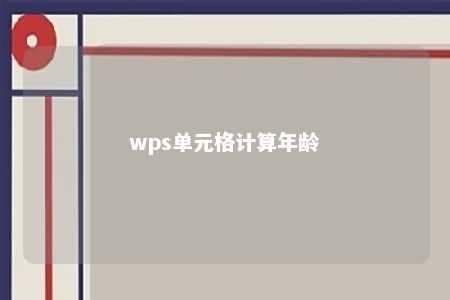
一、准备数据
首先,我们需要准备一张包含出生日期的表格。例如,以下是一个简单的员工信息表,其中包含了员工的姓名和出生日期。
| 姓名 | 出生日期 |
|---|---|
| 张三 | 1990/1/1 |
| 李四 | 1985/5/15 |
| 王五 | 1992/8/20 |
二、计算年龄
- 选择“日期”格式
在WPS表格中,我们需要将出生日期的单元格格式设置为“日期”格式。选中包含出生日期的列,右键点击选择“设置单元格格式”,然后在“数字”选项卡中选择“日期”。
- 输入公式
在需要计算年龄的单元格中,输入以下公式:
=DATEDIF(A2, TODAY(), "Y")其中,A2为出生日期所在单元格的引用。该公式会返回A2单元格中日期与当前日期之间的年数差,即为该员工的年龄。
- 应用公式
将公式向下拖动或双击填充柄,将公式应用到所有需要计算年龄的单元格。
- 调整格式
最后,根据需要调整年龄单元格的格式,如设置为“整数”格式,方便查看。
三、注意事项
-
确保出生日期格式正确:在进行年龄计算之前,请确保出生日期格式正确,否则计算结果可能不准确。
-
注意日期差值:计算年龄时,公式返回的是年数差,实际年龄可能因闰年、公休日等因素略有不同。
-
适应不同需求:在实际应用中,您可以根据需要修改公式,例如计算实际年龄(含月和日)、计算与特定日期的年龄差等。
总结:掌握WPS表格计算年龄的技巧,可以帮助您快速处理与年龄相关的数据,提高工作效率。通过本文的讲解,相信您已经学会了如何使用WPS表格计算年龄。在今后的工作中,充分利用这一技巧,让您的办公生活更加便捷!











暂无评论
发表评论